
时间:2021-12-23 08:34:02 来源:www.win10xitong.com 作者:win10
我们在用电脑的时候会遇到各种莫名其妙的问题,比如今天小编就遇到了win10有时开始栏没反应假死的问题,见过win10有时开始栏没反应假死这样问题的用户其实不是很多,也就没有相关的解决经验。要是你也碰到了这个问题该怎么办呢?小编今天想到一个解决的思路:1.如果碰到任务栏点击没反应时我们在键盘按下”ctrl+alt+del“;2.然后在打开的【启动任务管理器】如下力所示会看到所有进程了就很快的解决了。刚才没看明白不要紧,今天小编就会专门来讲解win10有时开始栏没反应假死的详尽处理措施。
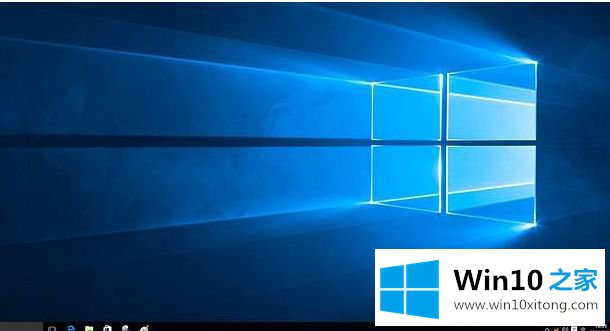
具体方法:
1.如果点击任务栏时没有响应,我们按键盘上的“ctrl alt del ”;
2.然后,在打开的开始任务管理器中,您将看到如下图所示的所有过程:
3.现在,我们单击[流程]在此找到[explorer.exe],然后单击下面的[结束流程]:
4.这样,你的电脑桌面就会混乱。现在我们点击[文件][新建任务(运行)],然后进入“explorer . exe”点击[确定],桌面会回来:
以上是win10点击开始栏假死的修复方法。遇到同样问题的用户可以参考本文介绍的步骤进行修复,希望对大家有所帮助。
到这里,小编已经把win10有时开始栏没反应假死的详尽处理措施全部给大家说得很详细了,如果还不能解决,我们可以用重装系统这个万能方法解决,如果你需要下载系统,可以继续关注本站。